Photoshop快速祛除MM黑眼圈
(编辑:jimmy 日期: 2025/12/30 浏览:3 次 )
本例介绍使用 Photoshop 快速祛除黑眼圈,主要通过在图层上做选区,再复制光滑的皮肤,用减淡工具涂抹完成最终效果。
效果对比:

第一步:打开MM的黑眼圈照片,按“Ctrl ”键将图像放大到300倍,在“工具”栏里用鼠标左键单击并按住“套索工具”不放,在弹出的工具选项中选择“多边形套索工具”。接着沿眼线将左眼黑眼圈部分选取,然后执行“选择→羽化”命令,在弹出的“羽化选区”对话框中将“羽化半径”设置为5像素,最后单击“好”按钮(图1)。

第二步:在选区中单击鼠标左键并按住不放,拖动选区到脸部光滑的地方,接着按“Ctrl C”拷贝选区,然后按Ctrl V键粘贴(图2)。
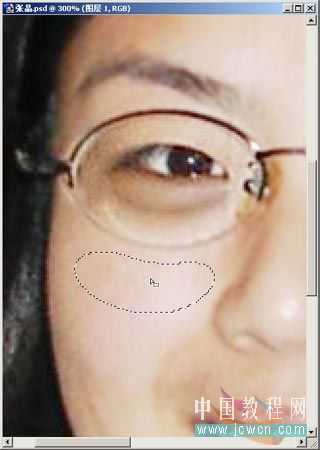
上一页12 3 下一页 阅读全文
效果对比:

第一步:打开MM的黑眼圈照片,按“Ctrl ”键将图像放大到300倍,在“工具”栏里用鼠标左键单击并按住“套索工具”不放,在弹出的工具选项中选择“多边形套索工具”。接着沿眼线将左眼黑眼圈部分选取,然后执行“选择→羽化”命令,在弹出的“羽化选区”对话框中将“羽化半径”设置为5像素,最后单击“好”按钮(图1)。

第二步:在选区中单击鼠标左键并按住不放,拖动选区到脸部光滑的地方,接着按“Ctrl C”拷贝选区,然后按Ctrl V键粘贴(图2)。
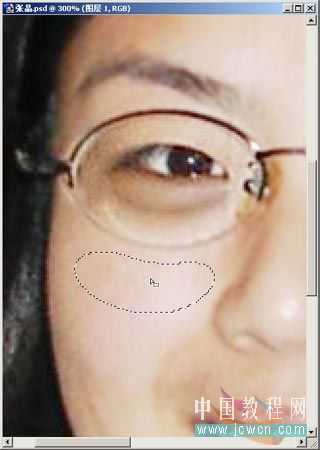
上一页12 3 下一页 阅读全文
下一篇:photoshop(ps)教程Urban Style都市风格海报